Kaedah pintasan untuk memadam virus pintasan dari USB di Windows 7/8/10
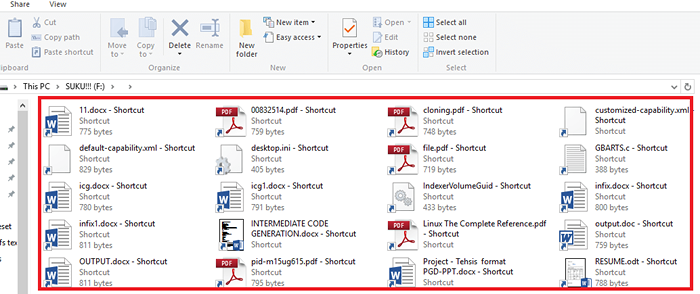
- 2968
- 82
- Marcus Kassulke
Virus pintasan meluas dan isu mereka selalu menjengkelkan kepada pengguna Windows biasa. Memandangkan pemacu USB adalah cara yang paling mudah dan terpantas untuk menukar data, mereka diterima pakai oleh kebanyakan kita. Tetapi virus tersembunyi mereka sering diabaikan. Pertimbangkan tiga senario - cuba memasang sesuatu dari web, memasukkan pemacu pena anda ke dalam sistem rakan anda atau memasukkan pemacu pen rakan anda dalam sistem anda. Sekiranya mana -mana entiti dalam senario ini dipengaruhi oleh virus, kemungkinan bahawa seluruh sistem mungkin terhempas agak tinggi. Pada masa kini, Virus pintasan didapati telah mengganggu banyak dan jika anda juga menjadi mangsa yang terjejas, maka artikel ini dapat membantu anda.
Lihat juga: - Format USB melalui Comand Prompt
Izinkan saya memberi anda gambaran ringkas mengenai apa itu virus pintasan.
Ia bertanggungjawab untuk membuat pintasan untuk semua fail dan folder yang terdapat dalam sistem dan menyekat yang asal. Jenis malware ini kemudiannya melepaskan data asal dan menjadikannya tidak dapat diakses sepenuhnya. Terdapat juga peristiwa apabila kelayakan pengguna terdedah kepada virus. Mereka boleh menjejaskan sistem secara dalaman dengan menjejaskan pemacu dan folder, atau boleh menjejaskan peranti storan luaran yang disambungkan ke sistem.
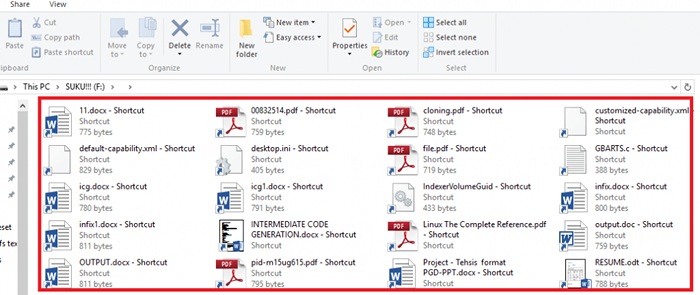
Sekiranya anda melihat imej di atas, semua fail muncul sebagai Pintasan.
Artikel ini akan menavigasi anda melalui kaedah yang dapat menghapuskan virus pintasan sepenuhnya dari Pemacu kilat USB atau pemacu pena dalam sistem Windows 10.
Kaedah 1: Dengan menggunakan arahan Windows
Virus pintasan bertindak pada sifat -sifat fail dan mengubahnya . Mereka memindahkan fail asal ke lokasi yang tidak dapat dikesan dengan mudah. Berikutan arahan Windows tertentu dapat membantu memadam virus tersebut.
- Masukkan Pena anda memandu ke slot yang disediakan dan periksa sama ada ia dikesan di PC anda. Perhatikan surat pemacu juga. Dalam kes saya, ia dikesan di F: memandu.
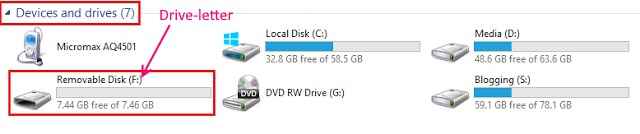
- Tekan kekunci Windows + x dan pilih pilihan Command prompt (admin) Untuk membuka arahan arahan dalam mod pentadbir.
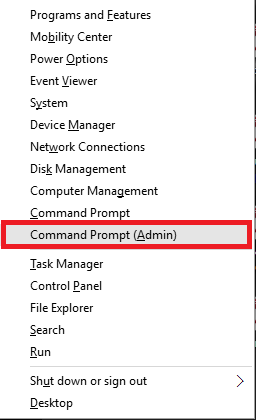
- Sebaik sahaja tetingkap dibuka, taipkan arahan di bawah.
Attrib -H -H -R -S /S /D F:*.*
Ganti F: Dalam perintah di atas dengan huruf pemacu yang mana pemacu pena anda dikaitkan.
Atribut lain dalam arahan menandakan:
-R : Anda perlu mencipta semula fail asal dari jalan pintas.
-S : Termasuk semula fail semasa dalam pemacu USB ke sistem.
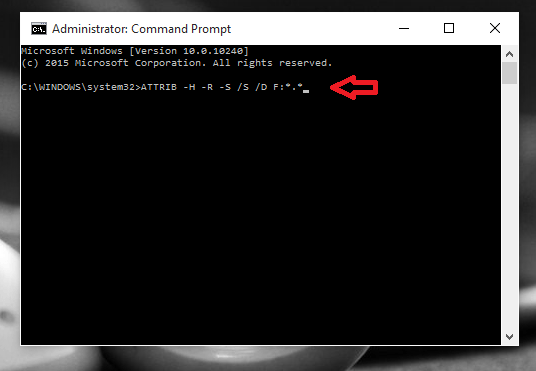
Sekarang fail pintasan anda akan ditukar kepada fail biasa. Padamkan fail yang tidak diketahui dari pemacu pena anda setelah proses arahan selesai. Selepas itu disyorkan untuk menyalin semua fail berguna dari USB ke mana -mana folder di PC anda dan kemudian format USB.
- Buka folder yang terjejas untuk mencari virus yang dikeluarkan.
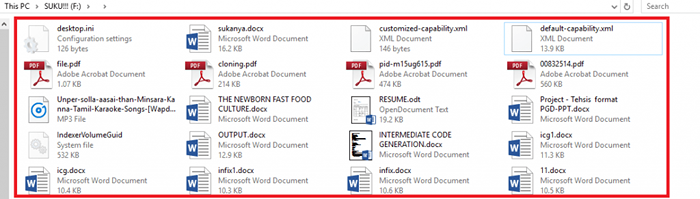
Fail asal kini pulih
Kaedah 2: Menggunakan fail batch untuk mengeluarkan virus pintasan
Fail batch mempunyai program pra-tulisan yang ada di dalamnya yang dapat membantu mengeluarkan virus pintasan ketika mereka dilaksanakan.
- Masukkan pemacu pena pen/ pemacu kilat usb anda ke dalam slotnya dan periksa sama ada ia dikesan di PC anda.
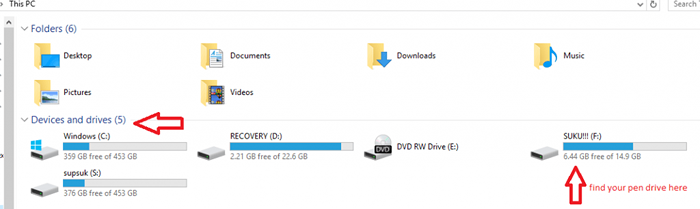
- Buka Notepad dengan mencarinya di bar carian di bahagian bawah desktop anda.
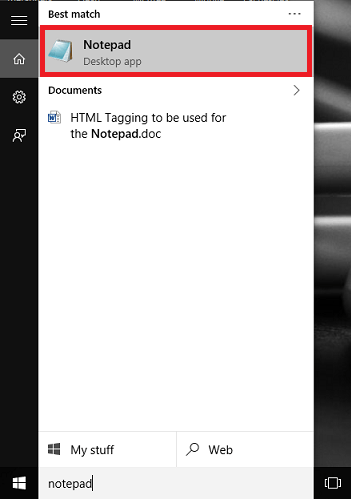
- Taipkan arahan di bawah di dalamnya.
@echo offAttrib -H -H -S -R -A /S /D F:*.*@echo Lengkap
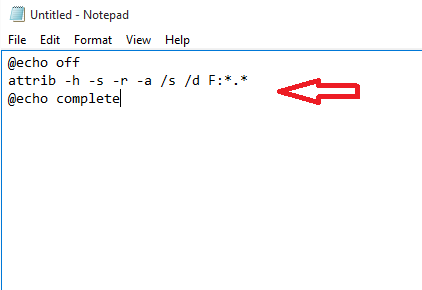
- Simpan fail sebagai shortcutvirusremover.kelawar dan ubah jenis fail sebagai Semua fail seperti yang ditunjukkan dalam tangkapan skrin di bawah.
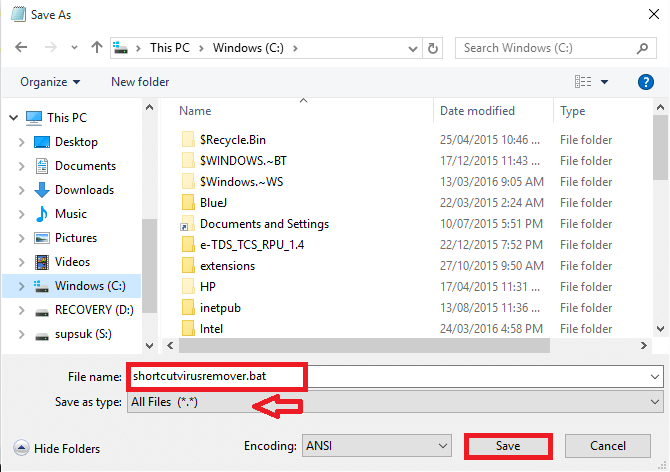
- Sekarang klik kanan pada fail yang hanya disimpan, dan Jalankannya di Pentadbir mod .
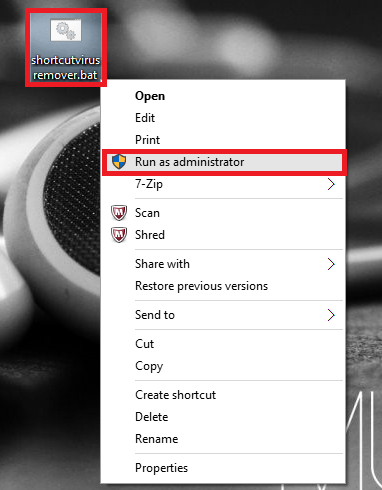
- Ini secara automatik boleh memadam semua virus pintasan yang dikesan pada peranti luaran.
Itu. Cuba kaedah yang diberikan di atas untuk menyelesaikan masalah virus pintasan. Harap anda dapati artikel ini berguna.
- « Cara menyatukan semula tingkap di Windows 10
- Cara pin laman web untuk memulakan menu di Windows 10 »

